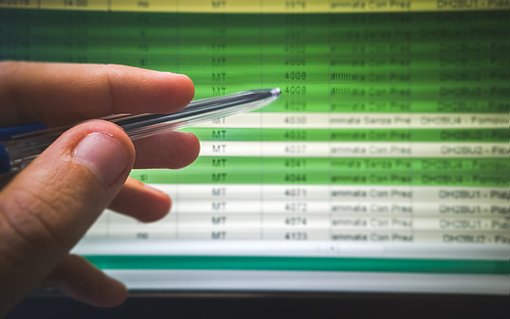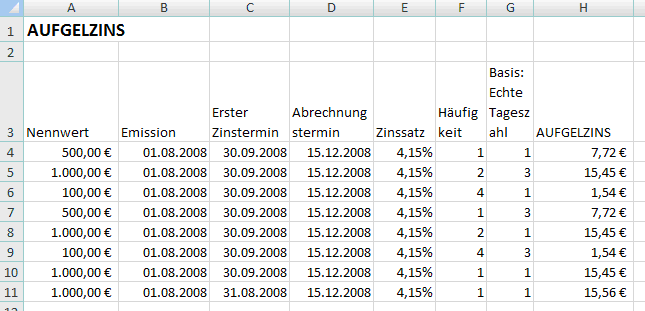
Aufgelaufene Zinsen mit Excel berechnen
Sie möchten Zinsen auf Wertpapiere direkt mit Excel berechnen? Seit der Excel-Version 2007 gibt es dafür eine besondere Funktion: AUFGELZINS
Mit AUFGELZINS berechnen Sie die aufgelaufenen Zinsen eines Wertpapiers mit periodischen Zinszahlungen. So rufen Sie die Funktion auf:
=AUFGELZINS(Emissionsdatum; ErsterZinstermin; Abrechnungstermin; Nominalzins; Nennwert; Zinshäufigkeit; Basis; Berechnungsmethode)
Mit dem Argument Emissionsdatum definieren Sie das Datum der Wertpapierausgabe. Der Parameter ErsterZinstermin legt das Datum des ersten Zinstermins fest. Über das Argument Abrechnungstermin übergeben Sie das Datum, an dem das Wertpapier in den Besitz des Käufers übergeht. Es ist die Basis für die Abrechnung des Wertpapiers.
Der Parameter Nominalzins definiert den nominalen Jahreszins (Kuponzins) des Wertpapiers. Das optionale Argument Nennwert legt den Nominalpreis des Wertpapiers fest. Wenn Sie Nennwert nicht angeben, wird mit einem Nominalwert von 1.000 gerechnet.
Der optionale Parameter Zinshäufigkeit definiert die Anzahl der Zinszahlungen pro Jahr. Die möglichen Werte sind:
Zinshäufigkeit = Bedeutung
1 = Jährlich
2 = Halbjährlich
4 = Vierteljährlich
Über den optionalen Parameter Basis legen Sie die zu verwendende Jahresbasis fest. Wenn Sie den Parameter weglassen, rechnet Excel auf der Basis eines Jahres mit 360 Tagen (NASD-Methode). Für Basis sind die folgenden Parameter erlaubt:
Basis = Bedeutung
0 = 360 Tage (NASD-Methode)
1 = Echte Jahreszahl des Jahres der berechneten Periode
2 = 365 Tage
3 = 360 Tage (europäische Methode)
Das optionale Argument Berechnungsmethode legt fest, wie die aufgelaufenen Zinsen berechnet werden sollen. Das ist dann relevant, wenn der erste Zinstermin vor dem Abrechnungsdatum liegt. Übergeben Sie für Berechnungsmethode einen WAHR-Wert, liefert die Funktion alle aufgelaufenen Zinsen zwischen Emissionsdatum und Abrechnungstermin zurück. Wenn Sie für Berechnungsmethode einen FALSCH-Wert übergeben, ermittelt die Funktion die aufgelaufenen Zinsen zwischen ErsterZinstermin und Abrechnungstermin. Wenn Sie Berechnungsmethode nicht übergeben, arbeitet Excel mit dem Standardwert WAHR.
In englischen Excel-Versionen lautet der Funktionsname ACCRINT

Sie müssen als Wert für das Anschaffungsdatum mit den Parametern Emissionsdatum, ErsterZinstermin und Abrechnungstermin einen Excel-Datumswert übergeben. Ein Datumswert in Textform führt zu falschen Ergebnissen.